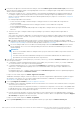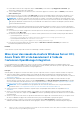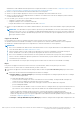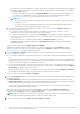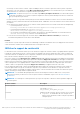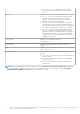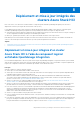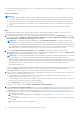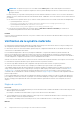Users Guide
Table Of Contents
- Dell EMC OpenManage Integration version 2.0 avec Microsoft Windows Admin Center Guide de l’utilisateur
- Présentation de l’intégration OpenManage avec Microsoft Windows Admin Center
- Prise en main de l’intégration OpenManage avec le Microsoft Windows Admin Center
- Ports requis par l’intégration Dell EMC OpenManage avec le Centre d’administration Microsoft Windows
- Gérer les serveurs Dell EMC PowerEdge
- Gérer les clusters de basculement, Azure Stack HCI et Windows Server HCI
- Afficher les détails d’iDRAC des serveurs PowerEdge, des nœuds de HCI et des clusters de basculement
- Mise à jour des serveurs PowerEdge et des nœuds de clusters Windows Server HCI, Azure Stack HCI et de basculement à l’aide de l’extension OpenManage Integration
- Déploiement et mise à jour intégrés des clusters Azure Stack HCI
- Mise à jour adaptée aux clusters full-stack pour les clusters Azure Stack HCI à l’aide du composant logiciel enfichable OpenManage integration
- Dépannage
- Identification de la génération de votre serveur Dell EMC PowerEdge
- Contacter Dell EMC
- Glossaire
- Annexe
Avec ou sans accès à Internet, OMIMSWAC vous permet de sélectionner le catalogue hors ligne Dell EMC Repository Manager
pour générer un rapport de conformité. Vous pouvez envisager cette option si Internet n’est pas disponible ou si vous utilisez
un catalogue DRM personnalisé.
○ Pour utiliser le catalogue hors ligne, sélectionnez Paramètres DRM afin de vous assurer que le chemin du partage CIFS
est configuré avec le catalogue DRM. Vous pouvez télécharger la version de l’application DRM prise en charge sur
Dell EMC Repository Manager. Pour créer un catalogue DRM, consultez l’article technique.
REMARQUE :
○ Nous vous recommandons d’utiliser le catalogue de mise à jour pour solutions HCI de Microsoft pour Azure Stack HCI
et Windows Server HCI.
○ Vous devez fournir des fichiers individuels de catalogue avec les informations d’identification de l’utilisateur pour le
gestionnaire de serveur et le gestionnaire du cluster, respectivement.
b. Pour utiliser les outils Dell EMC System Update (DSU) et Inventory Collector (IC), sélectionnez Paramètres avancés, puis
choisissez l’une des options suivantes :
● « Télécharge et configure automatiquement Dell EMC System Update (DSU) et Inventory Collector (IC) » lorsque
OMIMSWAC est connecté à Internet. Cette option est sélectionnée par défaut.
● « Configurer manuellement DSU et IC », puis sélectionnez Paramètres pour télécharger et configurer manuellement les
outils DSU et IC à un emplacement de partage. Nous vous recommandons d’utiliser cette option lorsque OMIMSWAC n’est pas
connecté à Internet.
Les paramètres de DSU et IC, configurés à l’aide des paramètres Outil de mise à jour dans l’extension
OpenManage Integration, sont également disponibles sous Paramètres avancés dans le composant logiciel enfichable
OpenManage Integration.
Lorsque vous avez terminé, cliquez sur Suivant : rapport de conformité.
OMIMSWAC télécharge le catalogue, collecte les outils DSU et IC qui sont configurés dans l’onglet Paramètres et génère un
rapport de conformité. Si les outils DSU et IC ne sont pas configurés dans les Paramètres, OMIMSWAC les télécharge depuis
https://downloads.dell.com pour générer le rapport de conformité.
2. Sous l’onglet Rapport de conformité, consultez le rapport de conformité. Pour plus d’informations sur le rapport de conformité,
consultez le rapport de conformité.
● Les composants compatibles avec la mise à niveau, mais qui sont « non conformes », sont sélectionnés par défaut pour la mise à
jour.
Vous pouvez désélectionner les composants sélectionnés, ou sélectionner les composants « non conformes » rétrogradables dans
le cadre de la mise à jour. Toutefois, si vous souhaitez modifier l’un des choix par défaut, assurez-vous que les dépendances entre
les pilotes et le firmware du composant correspondant sont respectées.
● Pour une sélection plus spécifique, vous pouvez sélectionner les codes couleur présents sous le graphique à barres ou utiliser la
zone de recherche afin de filtrer les composants requis. Sélectionnez « Effacer » dans le coin supérieur droit du panneau Rapport
de conformité pour supprimer le filtre de code couleur.
Vous pouvez également cliquer sur l’icône « Développer tout » dans l’angle supérieur droit du panneau Rapport de conformité
pour développer les nœuds dans lesquels vous pouvez sélectionner ou désélectionner des composants.
Lorsque vous avez terminé, cliquez sur Suivant : récapitulatif.
3. Dans l’onglet Récapitulatif, passez en revue les composants à mettre à jour et choisissez d’exécuter la mise à jour maintenant ou de
la planifier pour plus tard :
● Exécuter maintenant : permet d’exécuter immédiatement la mise à jour du cluster et de redémarrer les nœuds si nécessaire.
● Planifier ultérieurement : sélectionnez une date et une heure de début pour la mise à jour du cluster. Cela permet de télécharger
et de copier les fichiers requis et de garder le cluster prêt pour la mise à jour à l’heure spécifiée.
Une seule tâche CAU peut être planifiée à la fois par cluster. Toute nouvelle tâche CAU (Exécuter maintenant ou Planifier
ultérieurement) remplacera la tâche planifiée existante.
Pour modifier la sélection des composants, sélectionnez Précédent pour accéder à l’onglet Rapport de conformité, puis
sélectionnez ou désélectionnez des composants. Si vous souhaitez modifier la source de mise à jour et réexécuter le rapport de
conformité, cliquez sur Quitter pour accéder à la Source de mise à jour.
REMARQUE :
Si un catalogue ne contient pas de mises à jour pour un composant, ce dernier ne s’affiche pas dans le rapport de
conformité généré à l’aide d’OpenManage Integration with Microsoft Windows Admin Center.
4. Lorsque vous avez terminé, cliquez sur Suivant : mise à jour adaptée aux clusters.
24
Mise à jour des serveurs PowerEdge et des nœuds de clusters Windows Server HCI, Azure Stack HCI et de basculement à
l’aide de l’extension OpenManage Integration